Comment configurer un proxy sur iOS : instructions étape par étape
 Il est difficile d'imaginer la vie d'une personne sans appareils mobiles. Pour la plupart des gens, les téléphones mobiles et les tablettes sont devenus des substituts d'ordinateurs miniatures. Ils sont utilisés pour accéder à l'internet, travailler avec des applications et des services mobiles, communiquer dans les réseaux sociaux et les messageries, jouer, etc. Les appareils mobiles basés sur IOS sont très populaires auprès des utilisateurs.
Il est difficile d'imaginer la vie d'une personne sans appareils mobiles. Pour la plupart des gens, les téléphones mobiles et les tablettes sont devenus des substituts d'ordinateurs miniatures. Ils sont utilisés pour accéder à l'internet, travailler avec des applications et des services mobiles, communiquer dans les réseaux sociaux et les messageries, jouer, etc. Les appareils mobiles basés sur IOS sont très populaires auprès des utilisateurs.
Pour ceux qui ne le savent pas, un proxy est un serveur tiers qui sert d'intermédiaire entre votre appareil et le serveur auquel vous souhaitez vous connecter. Lorsque vous vous connectez via un proxy, votre adresse IP est remplacée par l'adresse IP du serveur proxy. Vos informations de localisation changent également. Cela permet de préserver l'anonymat des utilisateurs et de donner de fausses données aux serveurs des sites et services, ce qui vous permet de contourner les restrictions d'accès.
Configurer un proxy sur iOS
Avant de mettre en place des proxys, vous devez les acheter. Vous pouvez acheter un proxy français de haute qualité sur notre site web en passant une commande dans votre compte personnel. Après le paiement, vous recevrez les données nécessaires pour accéder au serveur proxy.
Pour configurer un proxy sur iOS, vous devez suivre les étapes suivantes :
- Allez dans le menu principal de votre appareil et ouvrez «Settings», puis sélectionnez la section « Wi-Fi ».
- Trouvez le réseau auquel vous êtes connecté, puis cliquez sur l'icône ronde « i » à droite.
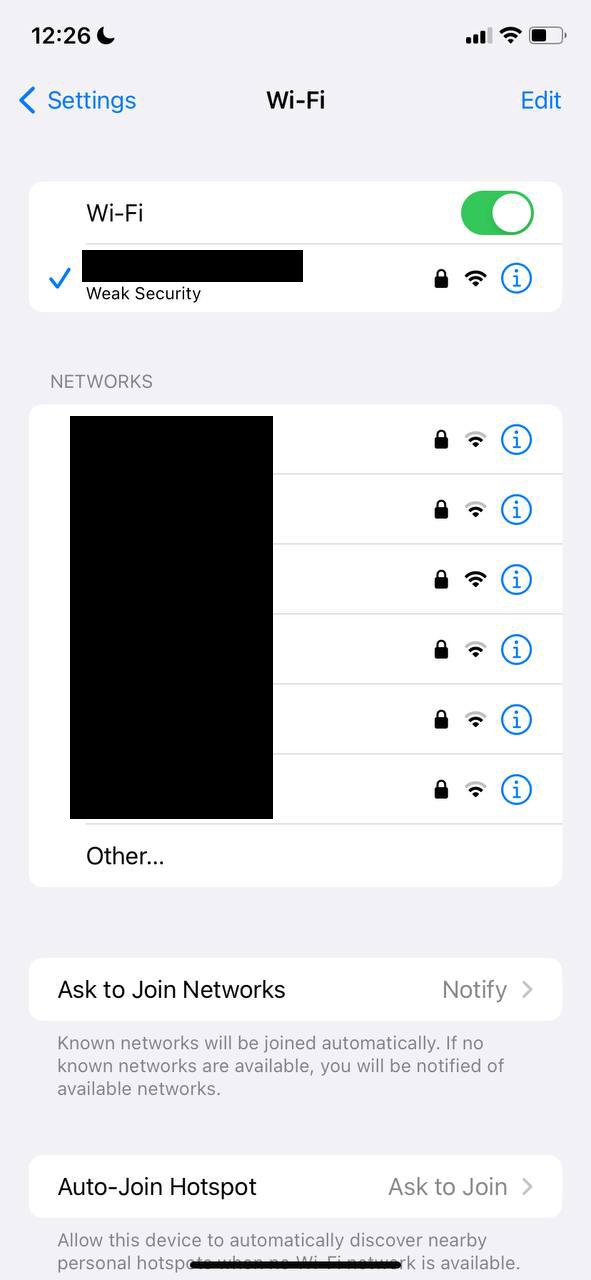
- Descendez et trouvez « Configure Proxy ».
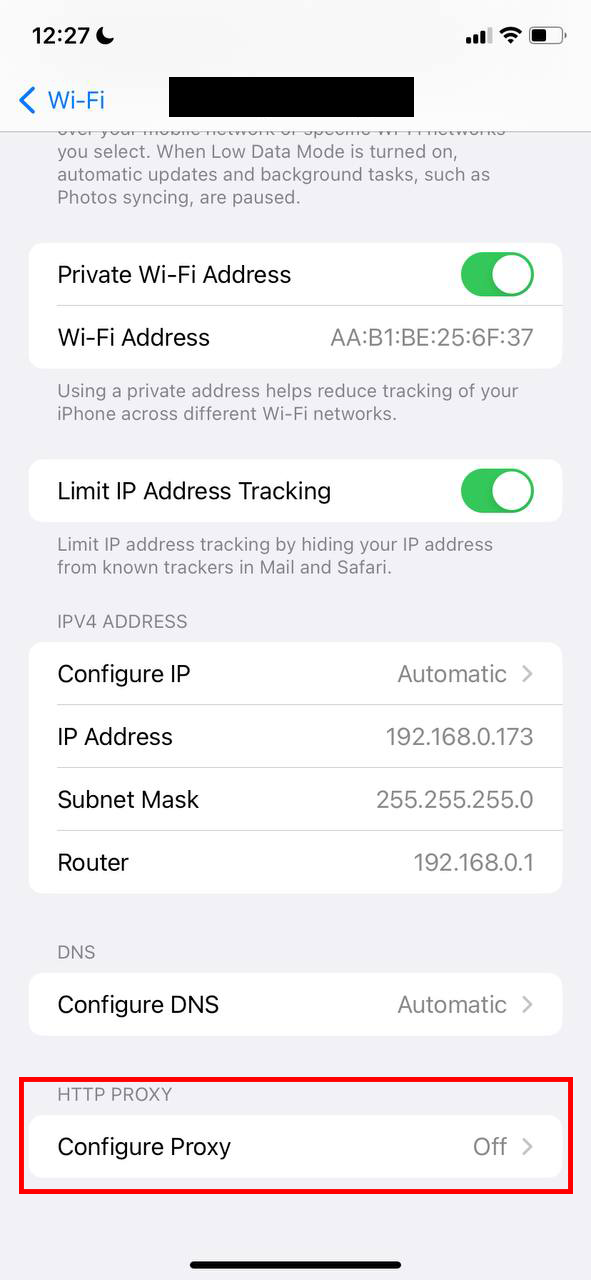
- Ensuite, configurez la connexion proxy «Manual».
- Ensuite, vous devrez entrer les données que vous avez reçues lors de l'achat d'un serveur proxy : l'adresse IP et le port du proxy.
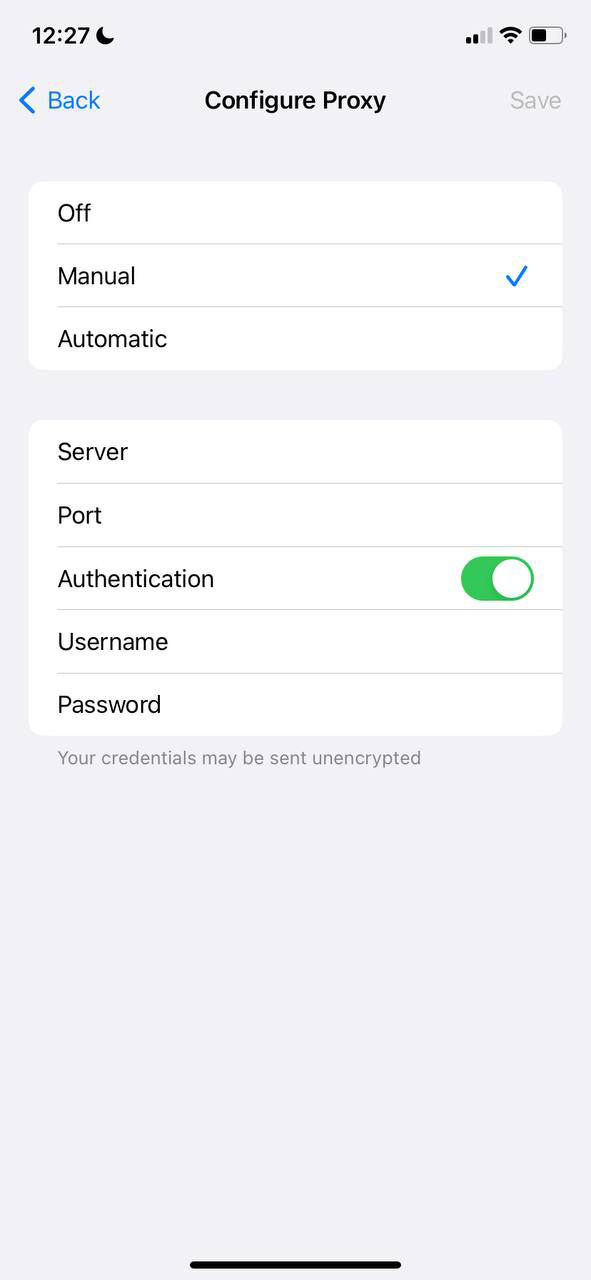
Si vos proxys sont livrés avec un nom d'utilisateur et un mot de passe, vous devez cocher « Authentification » et saisir le nom d'utilisateur et le mot de passe dans les champs appropriés.
Après ces étapes, la configuration du proxy sur iOS sera terminée. Vérifiez la fonctionnalité du proxy à l'aide de Safari. Pour ce faire, rendez-vous sur n'importe quel site web. Si les proxys fonctionnent correctement, le site se chargera sans problème.
Je souhaite attirer votre attention sur le fait que les paramètres standard ne fonctionnent pas toujours correctement, c'est pourquoi nous allons analyser ci-dessous comment configurer un proxy via un programme spécialisé Potatso Lite.
Configurer un proxy sur iOS en utilisant Potatso Lite
Avec ce programme, vous serez en mesure de surveiller à la fois le trafic mobile et le trafic Wi-Fi. Vous pouvez télécharger le programme sur votre téléphone en utilisant ce lien - https://apps.apple.com/ru/app/potatso-lite/id1239860606
Pour configurer un proxy dans Potatso Lite, vous devez suivre les étapes suivantes :
- Ouvrez le programme Potatso Lite et cliquez sur le bouton «Add a Proxy».
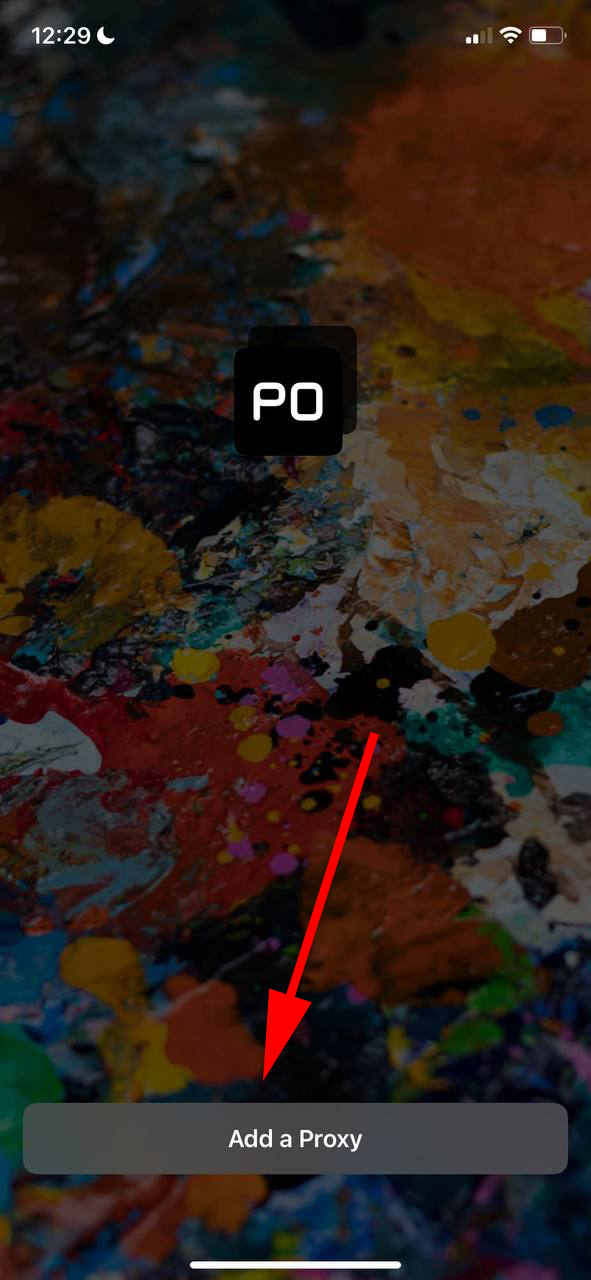
- Dans la fenêtre qui s'ouvre, dans le champ « Type », sélectionnez le type de proxy. Dans notre cas, il s'agira de HTTP
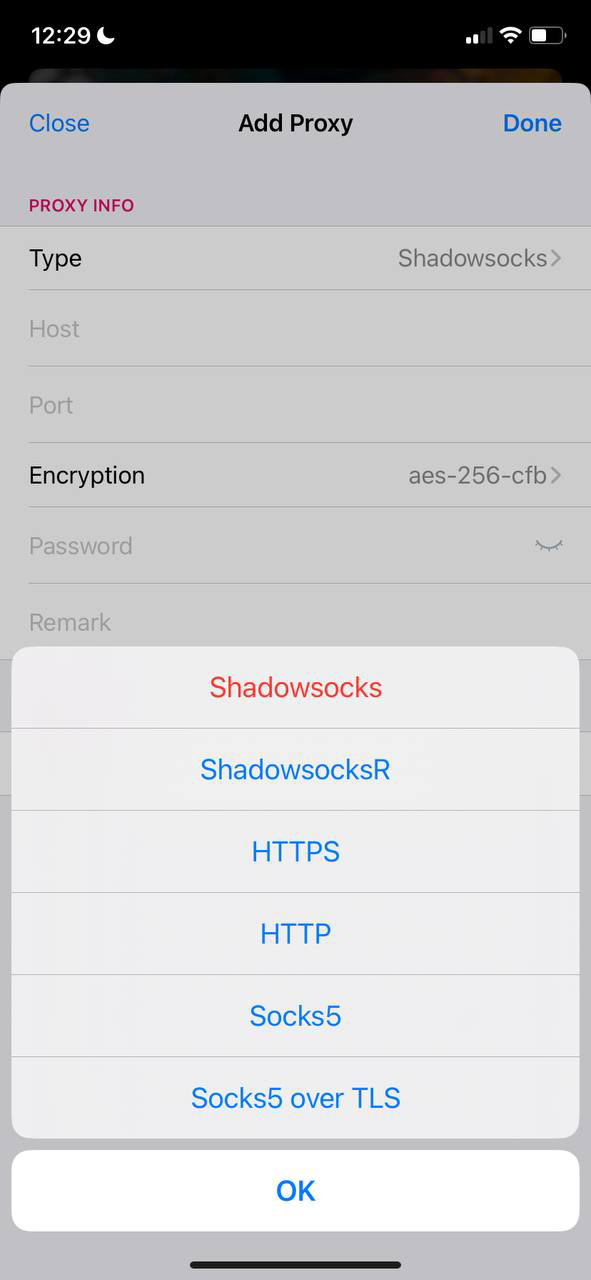
- Ci-dessous, dans le champ « Host », entrez l'adresse IP du proxy, et dans le champ « Port », respectivement, le port. Dans le champ « Authentification », sélectionnez « Password » (si le proxy requiert un login et un mot de passe).
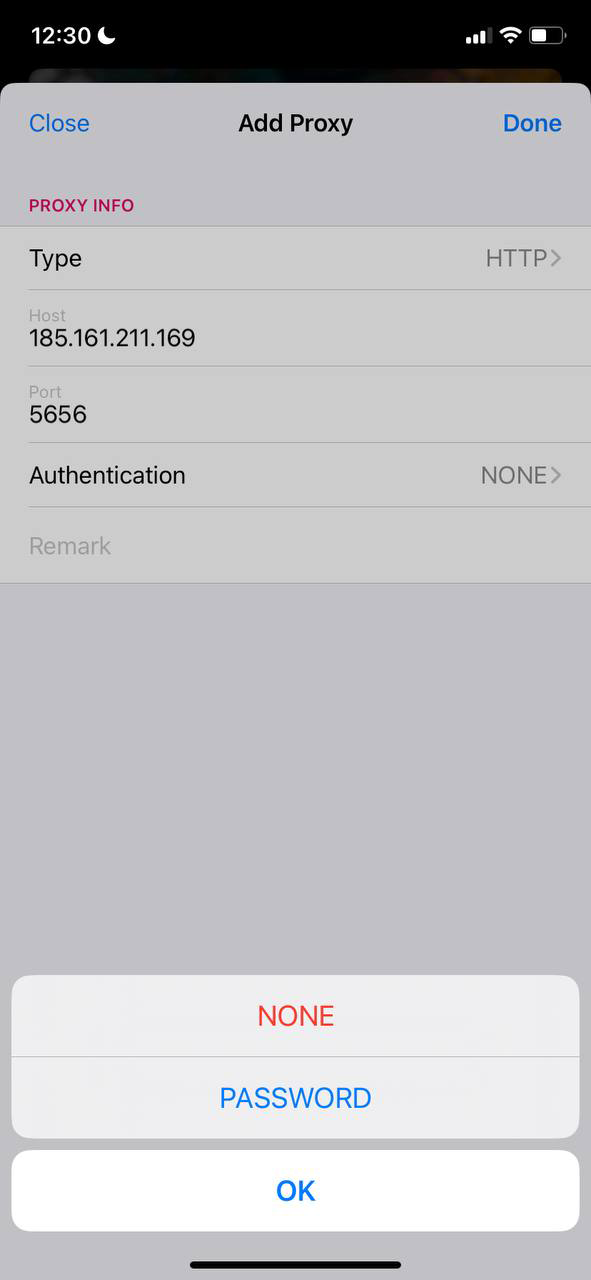
- Après avoir sélectionné « Password », vous aurez les champs « User » et « Password ». Dans le champ « User », vous devez spécifier le login du proxy, et dans le champ « Password », respectivement, le mot de passe du proxy. Après avoir introduit toutes les données du proxy, cliquez sur le bouton « Done ».
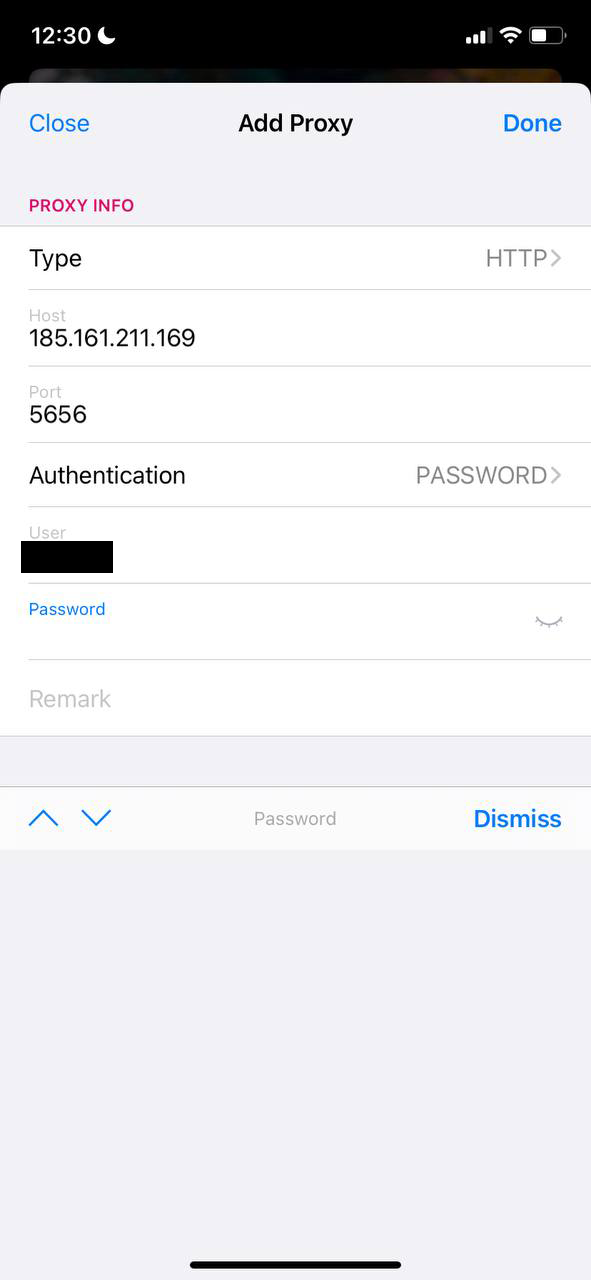
- Pour activer le proxy, vous devez sélectionner le proxy souhaité dans la liste (si vous en avez plusieurs) et cliquer sur le bouton bleu d'activation dans le coin inférieur droit. Pour le désactiver, vous devez cliquer sur le bouton rouge, qui se trouve à la place du bouton bleu.
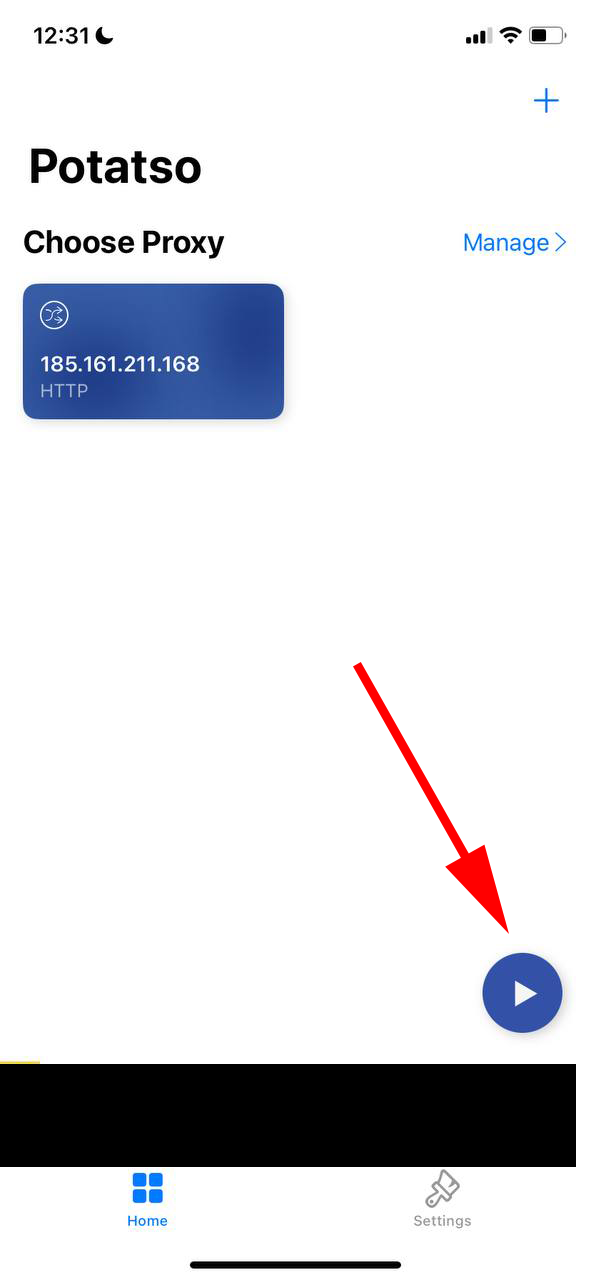
- Lorsque le proxy est lancé pour la première fois, le programme doit créer une « VPN configuration » à travers laquelle le proxy fonctionnera.
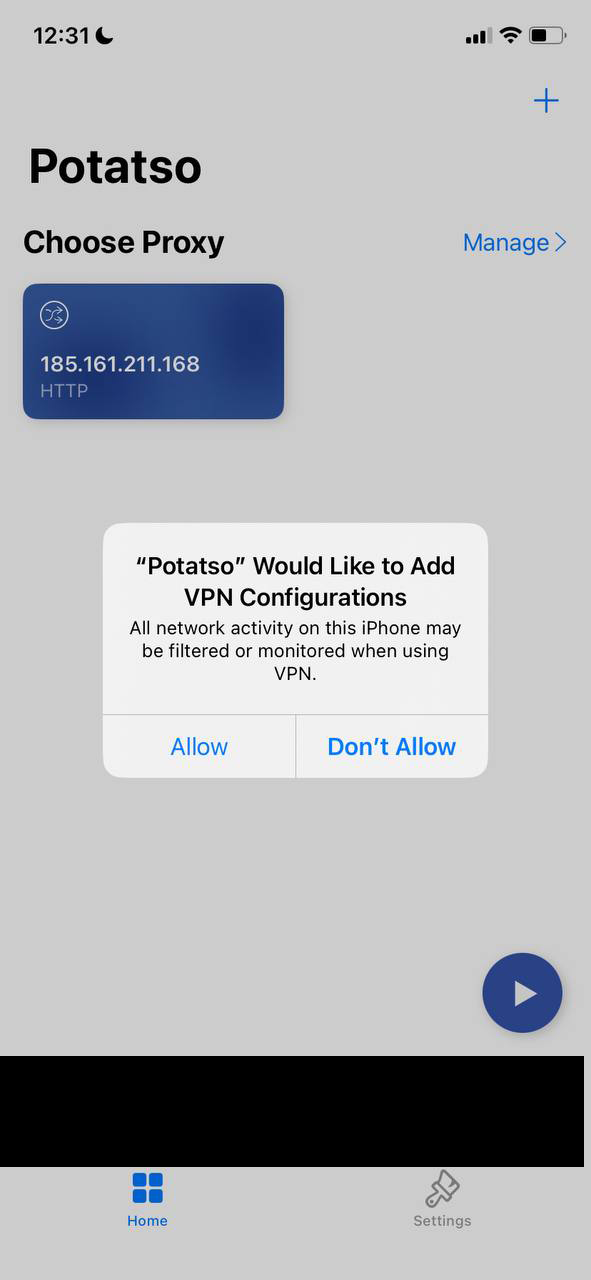
- Pour créer une telle connexion, vous devez cliquer sur « Allow » et, dans la fenêtre qui s'ouvre, confirmer la création d'une « VPN configuration » à l'aide d'un FaceID ou d'un mot de passe.
Si vous avez des problèmes avec la configuration et le fonctionnement du proxy, contactez notre support technique, qui répondra à vos questions et vous aidera à résoudre les problèmes à tout moment de la journée.